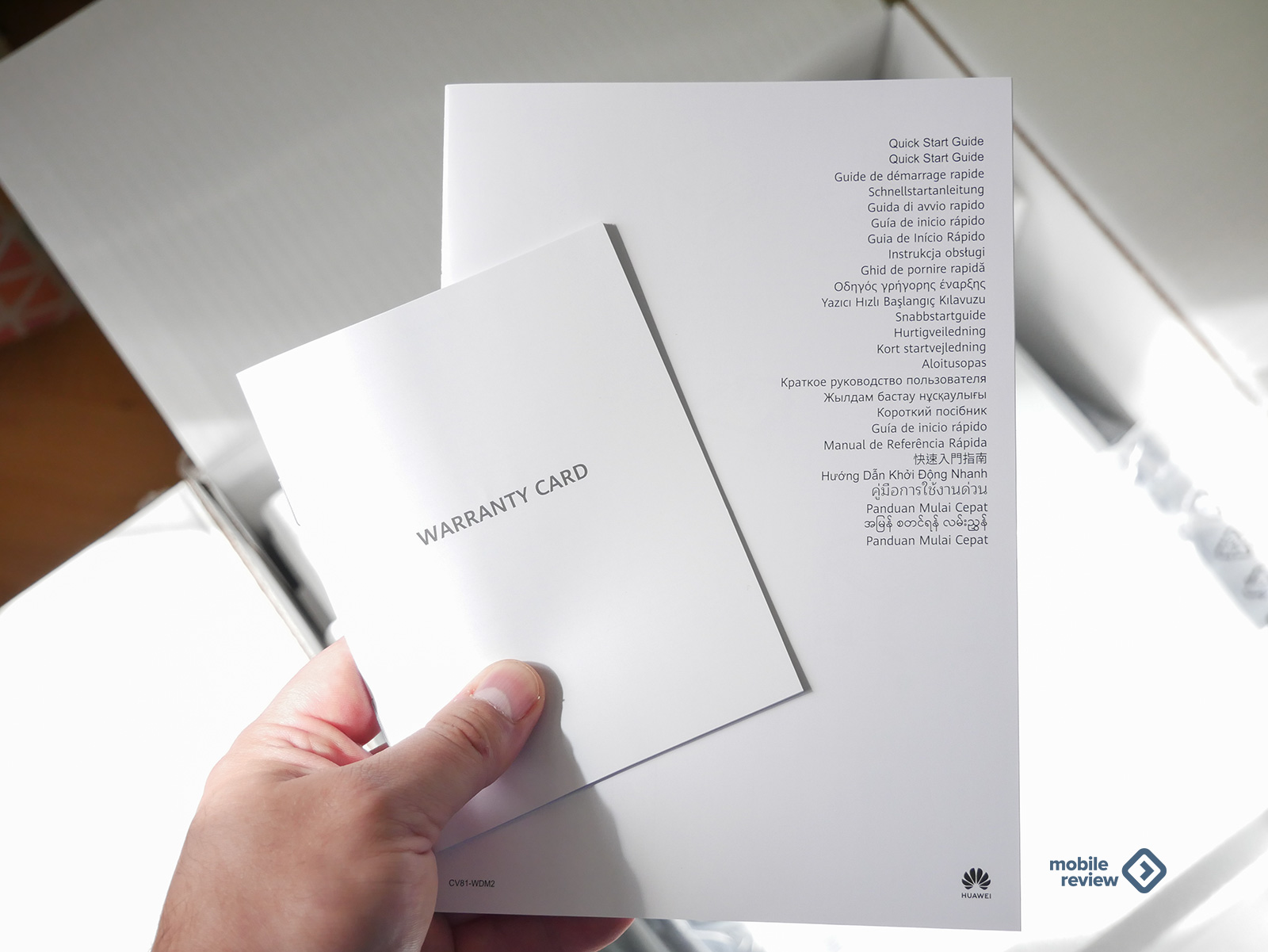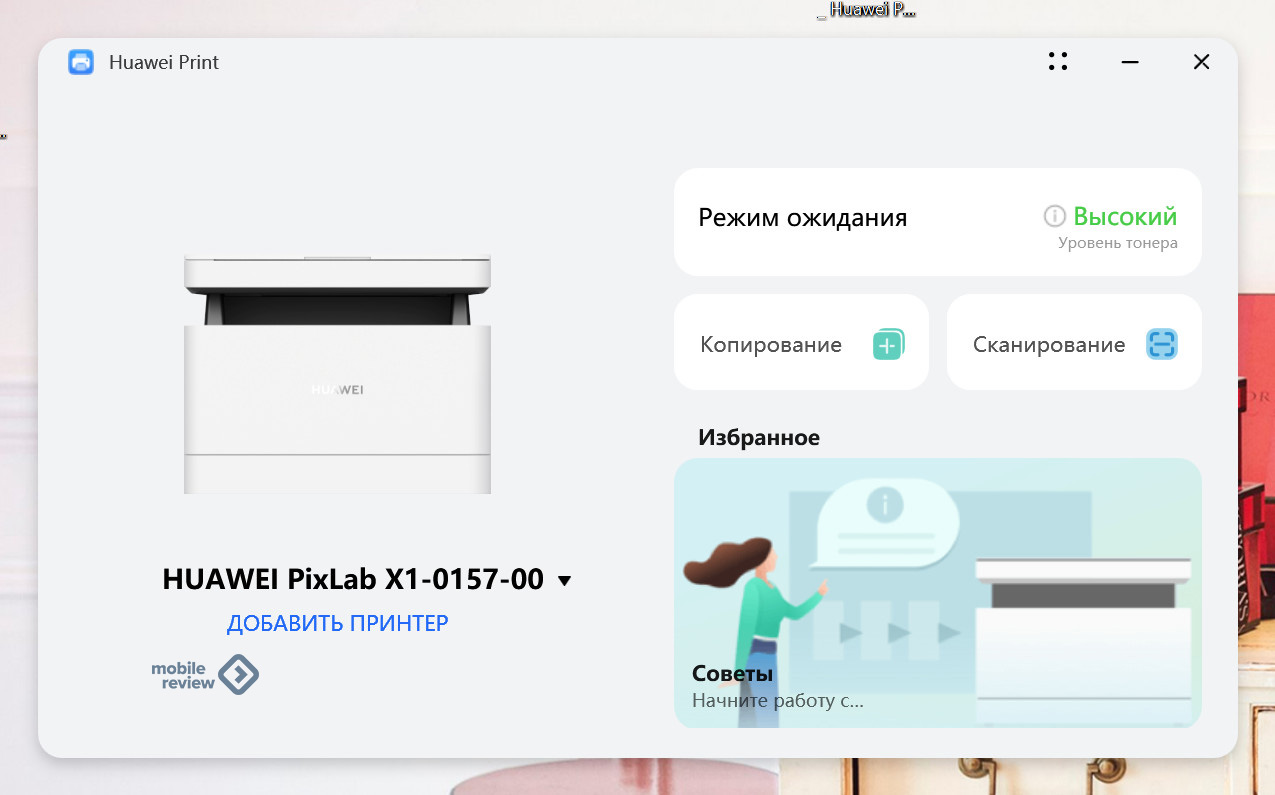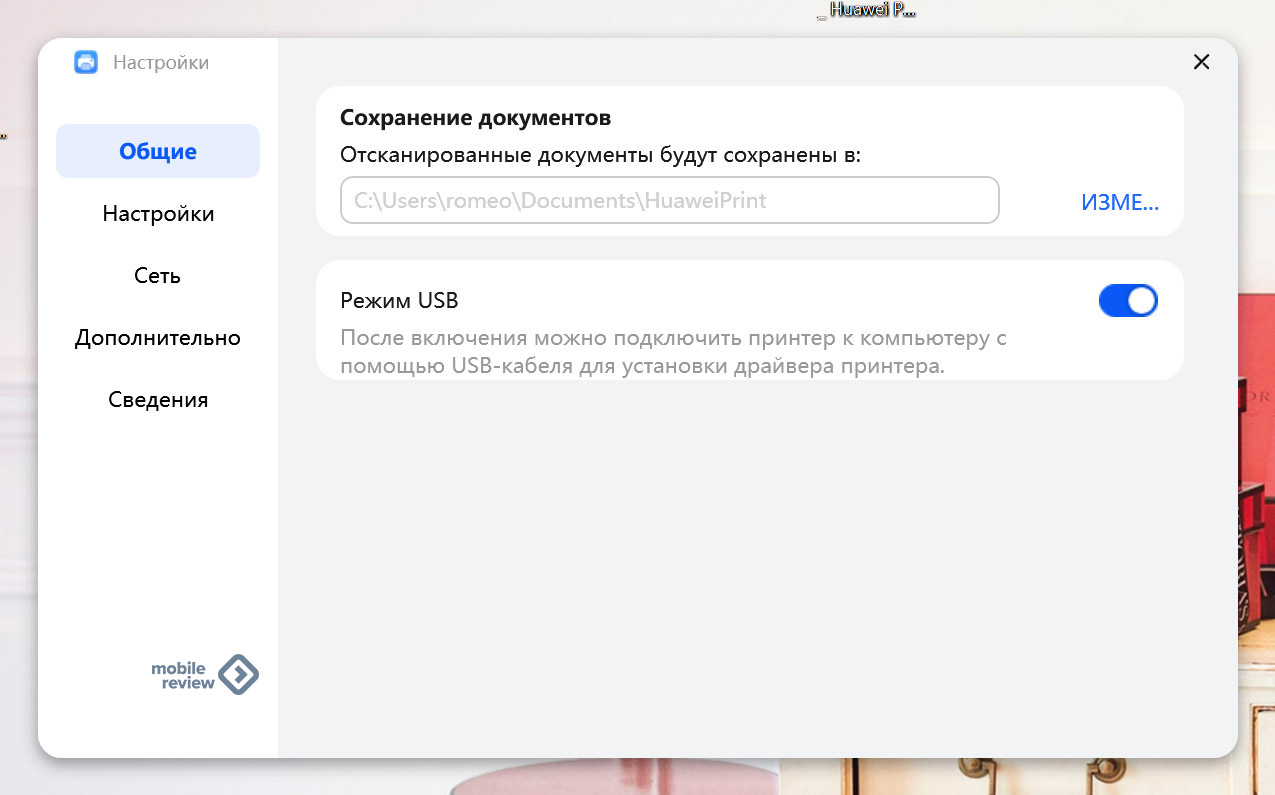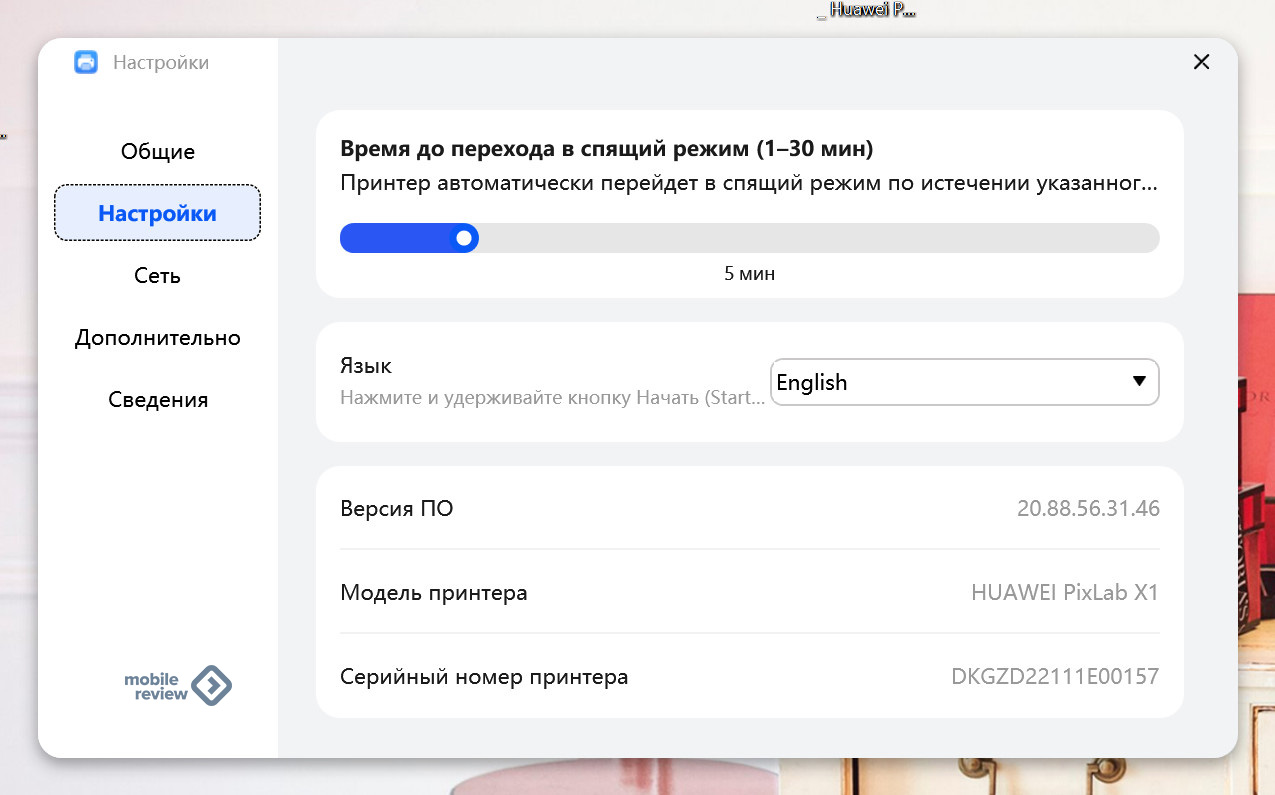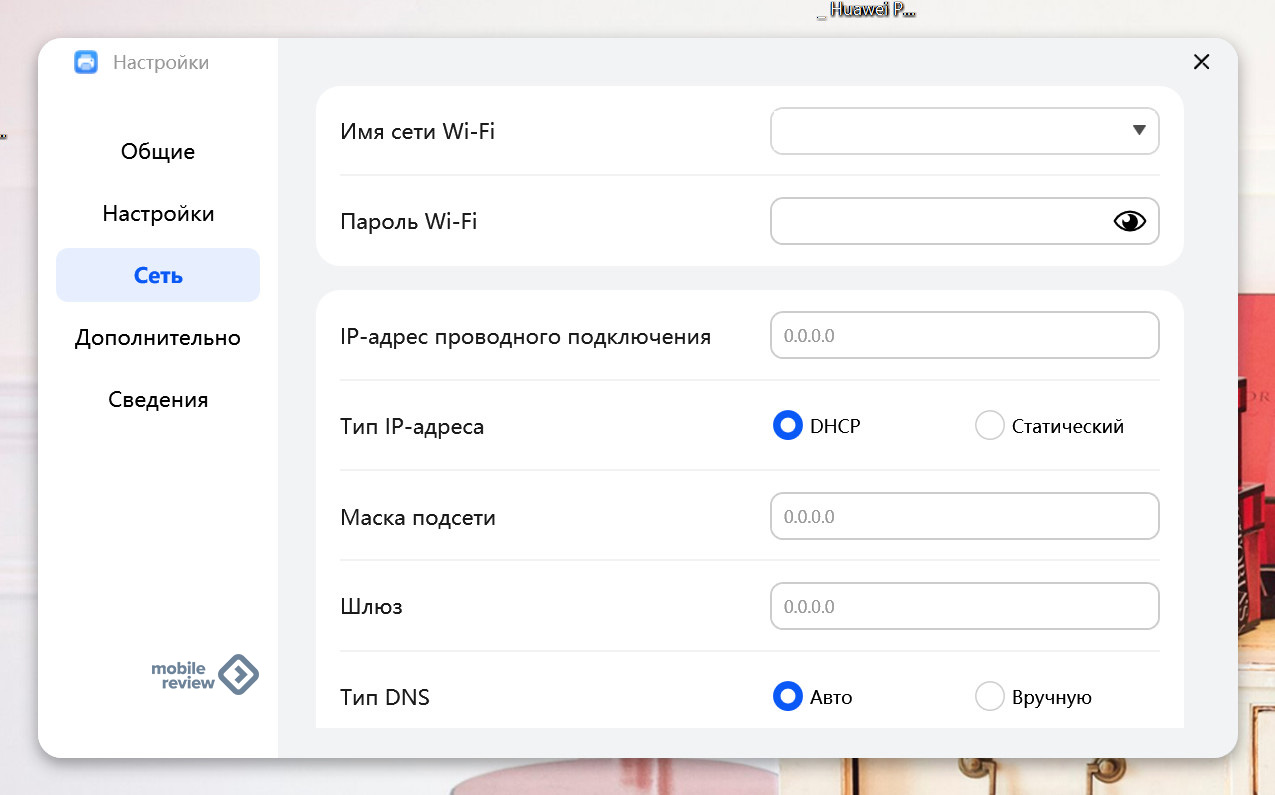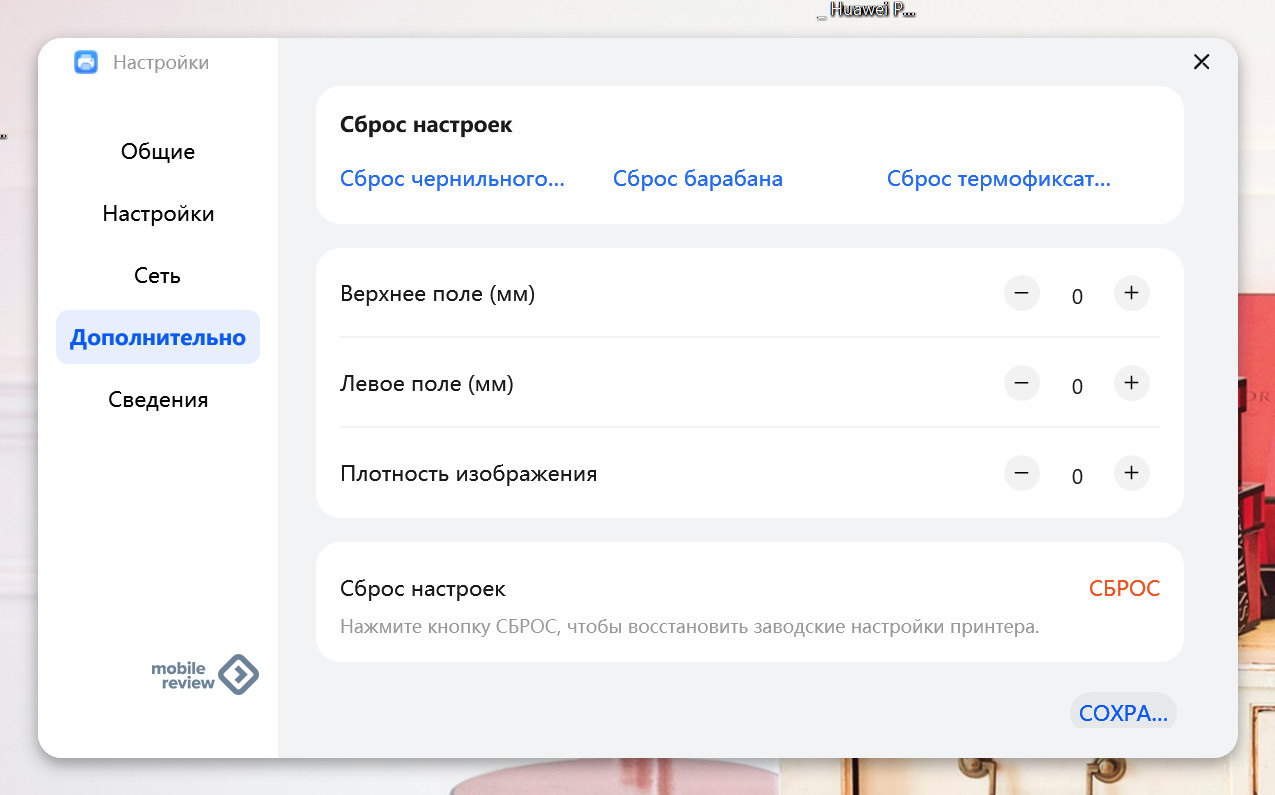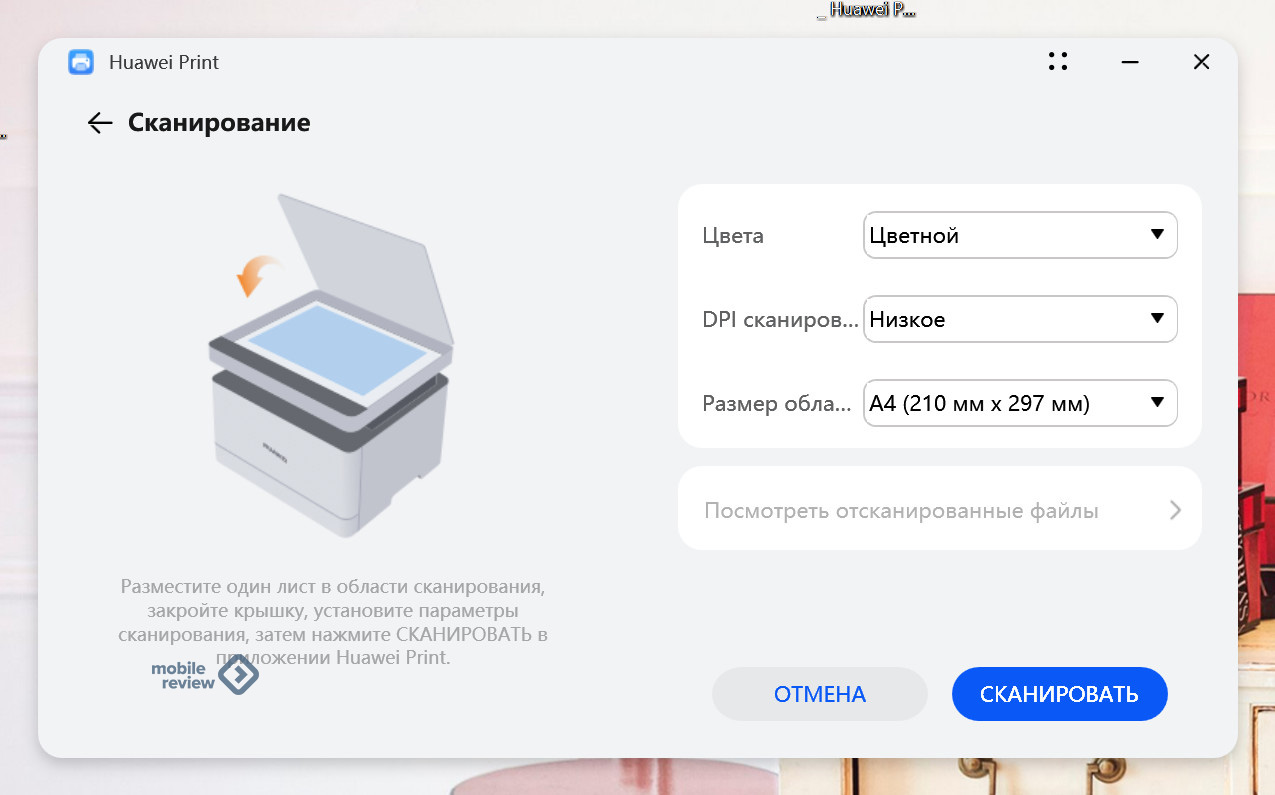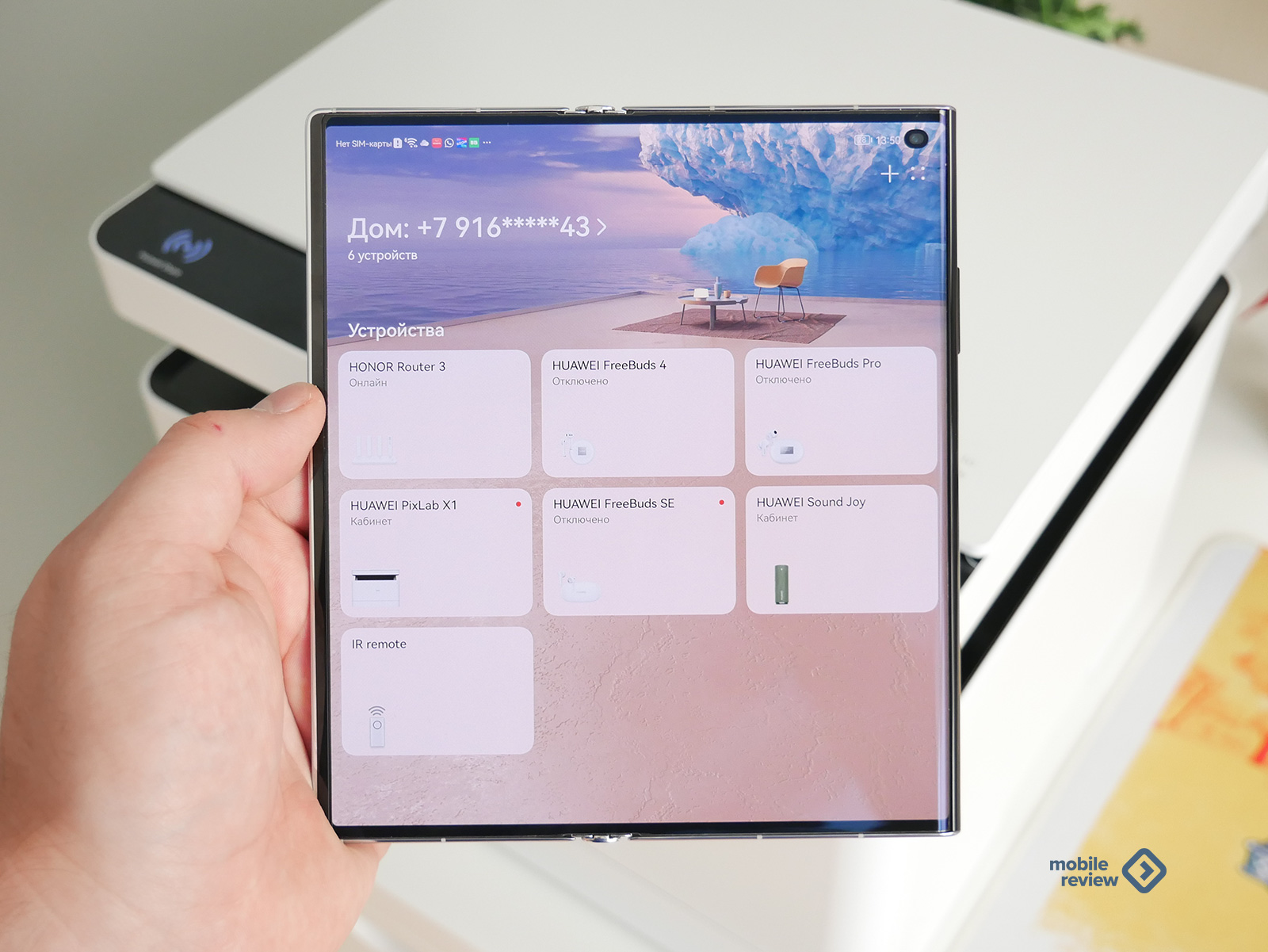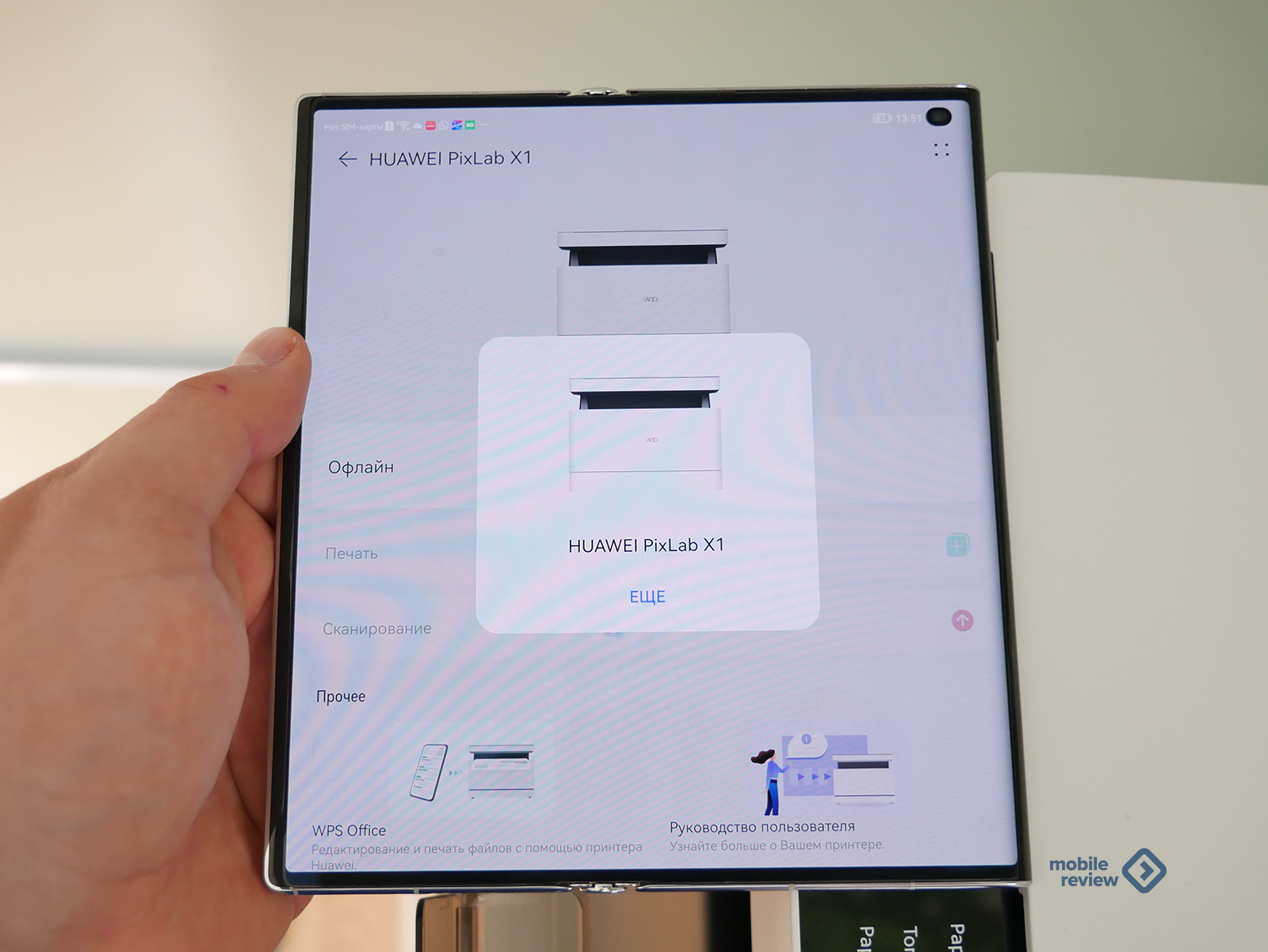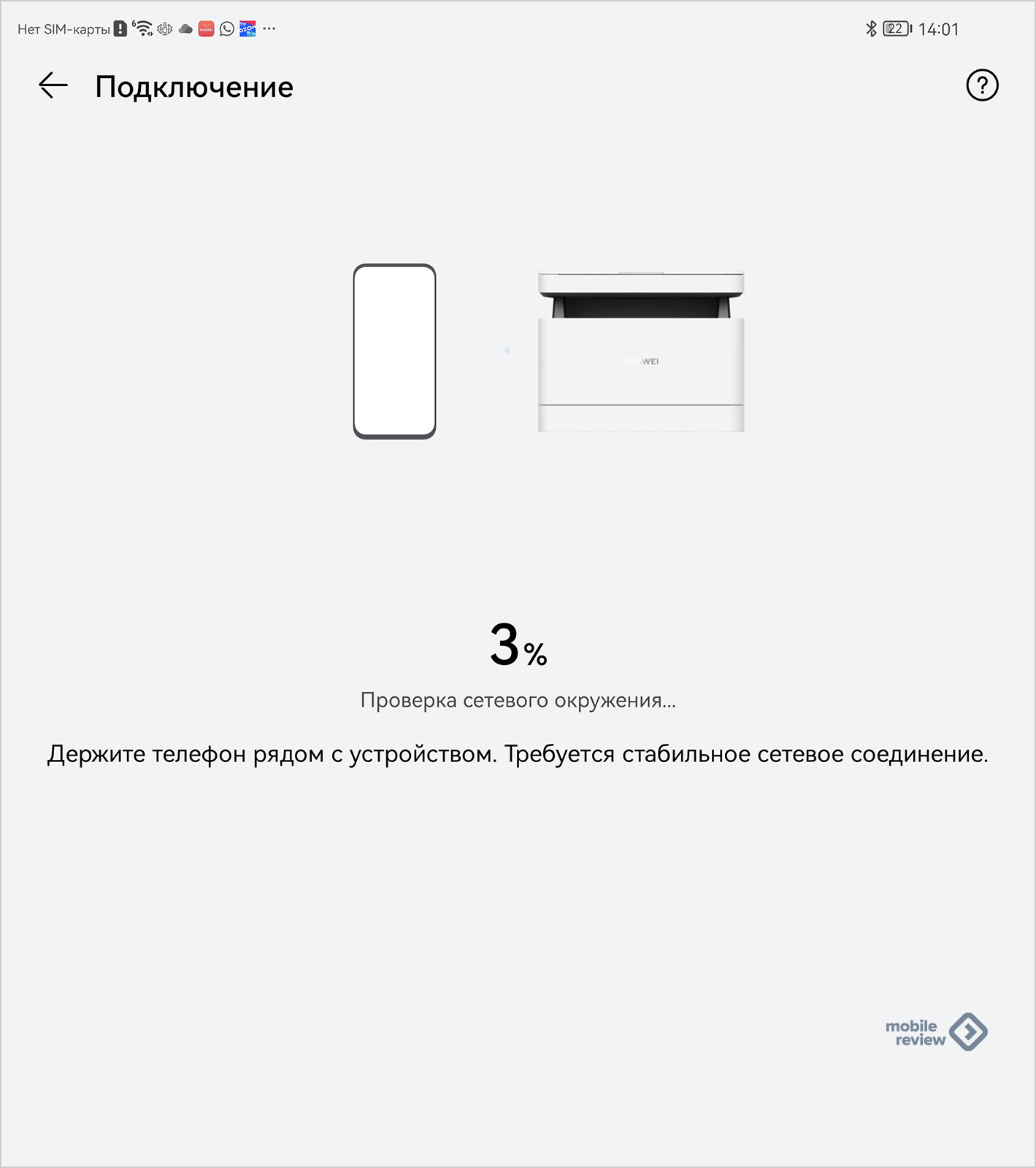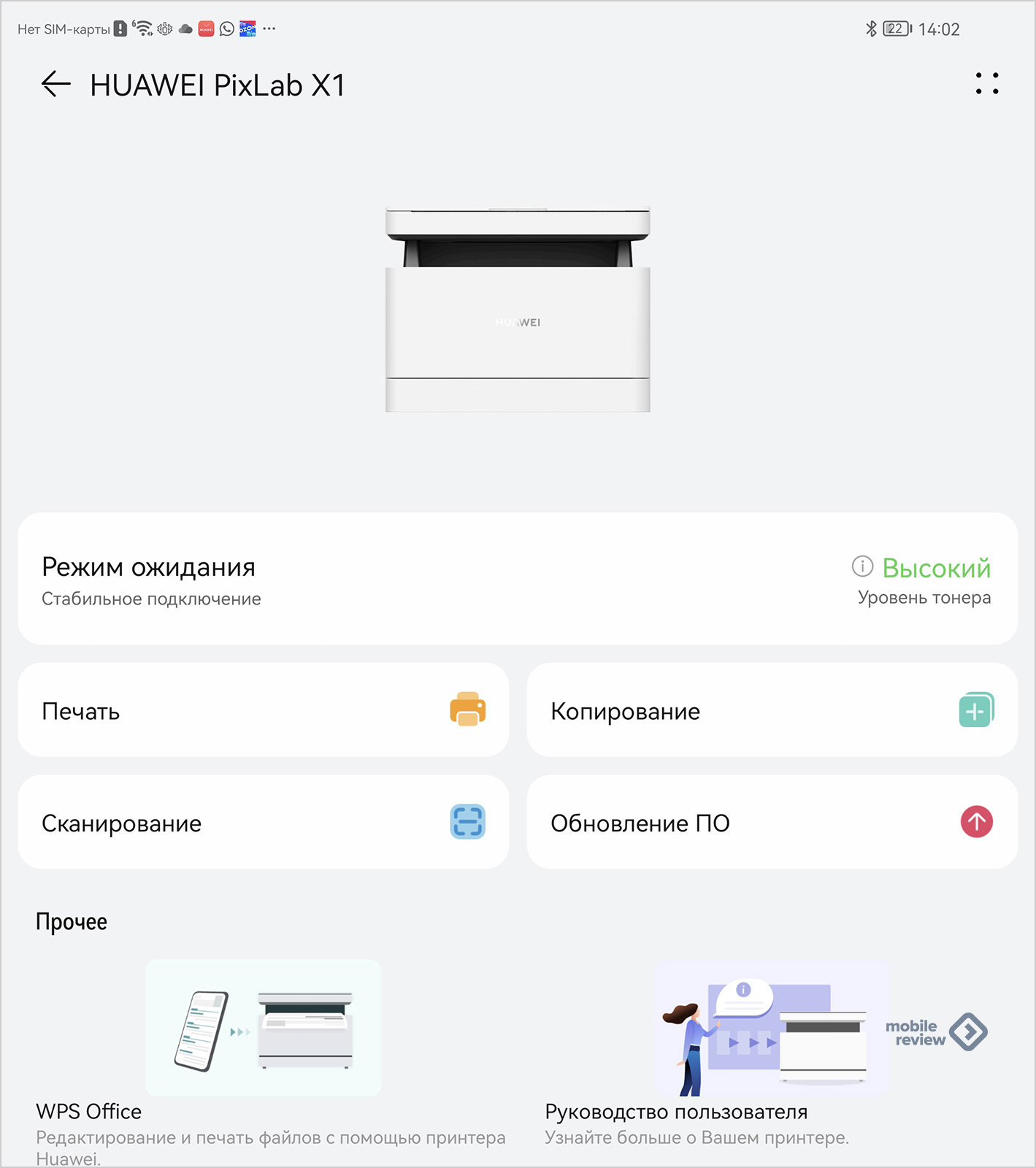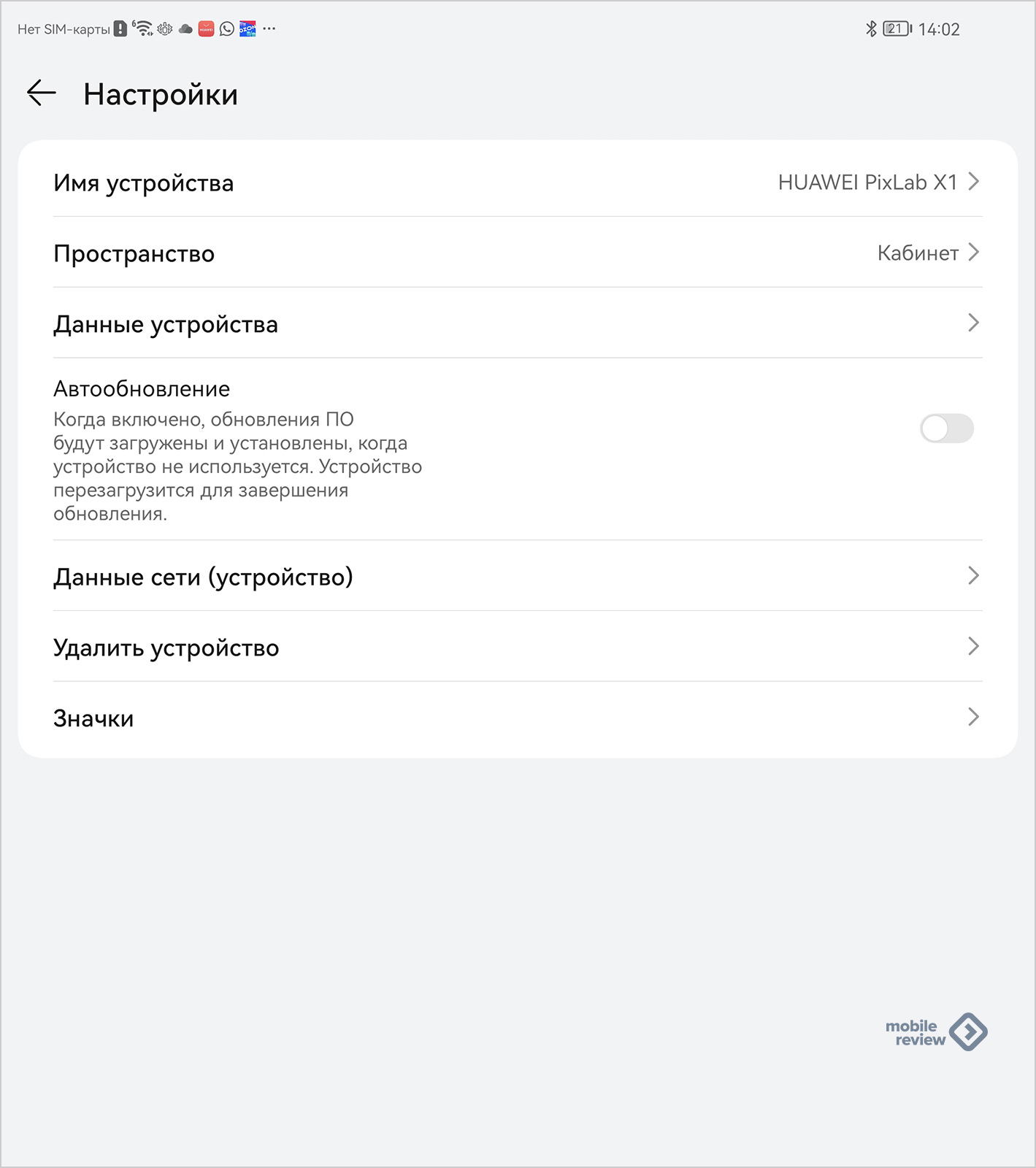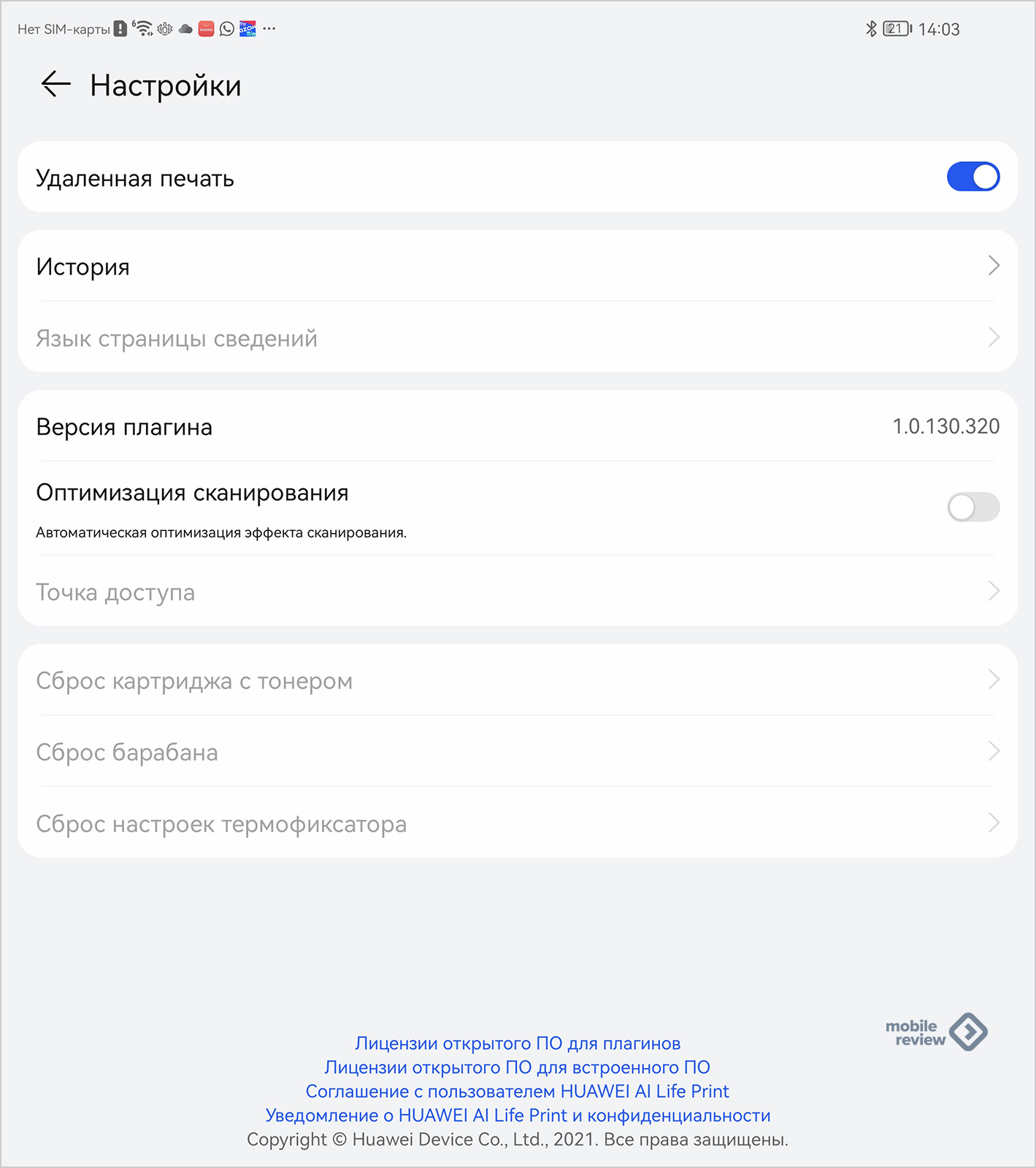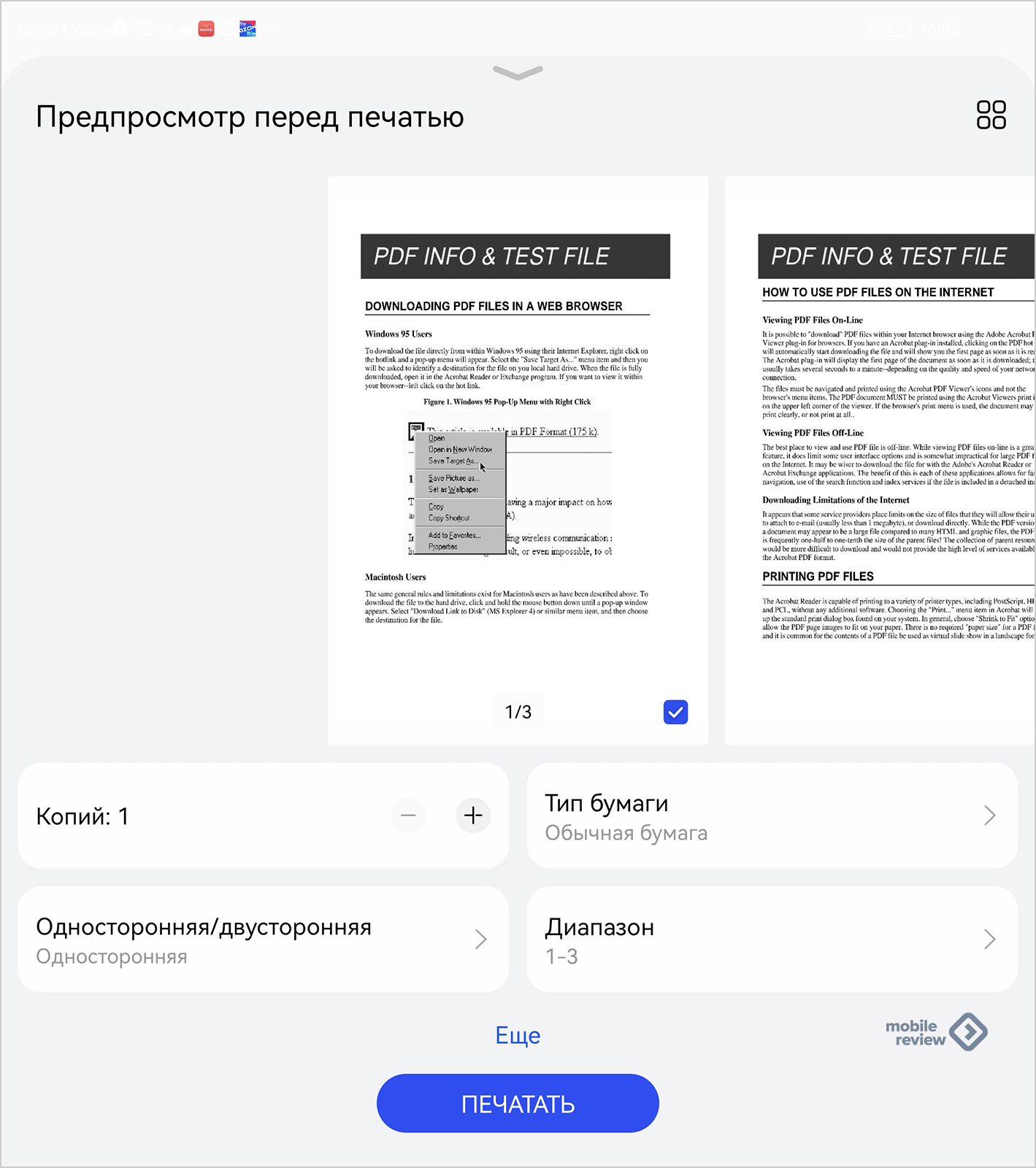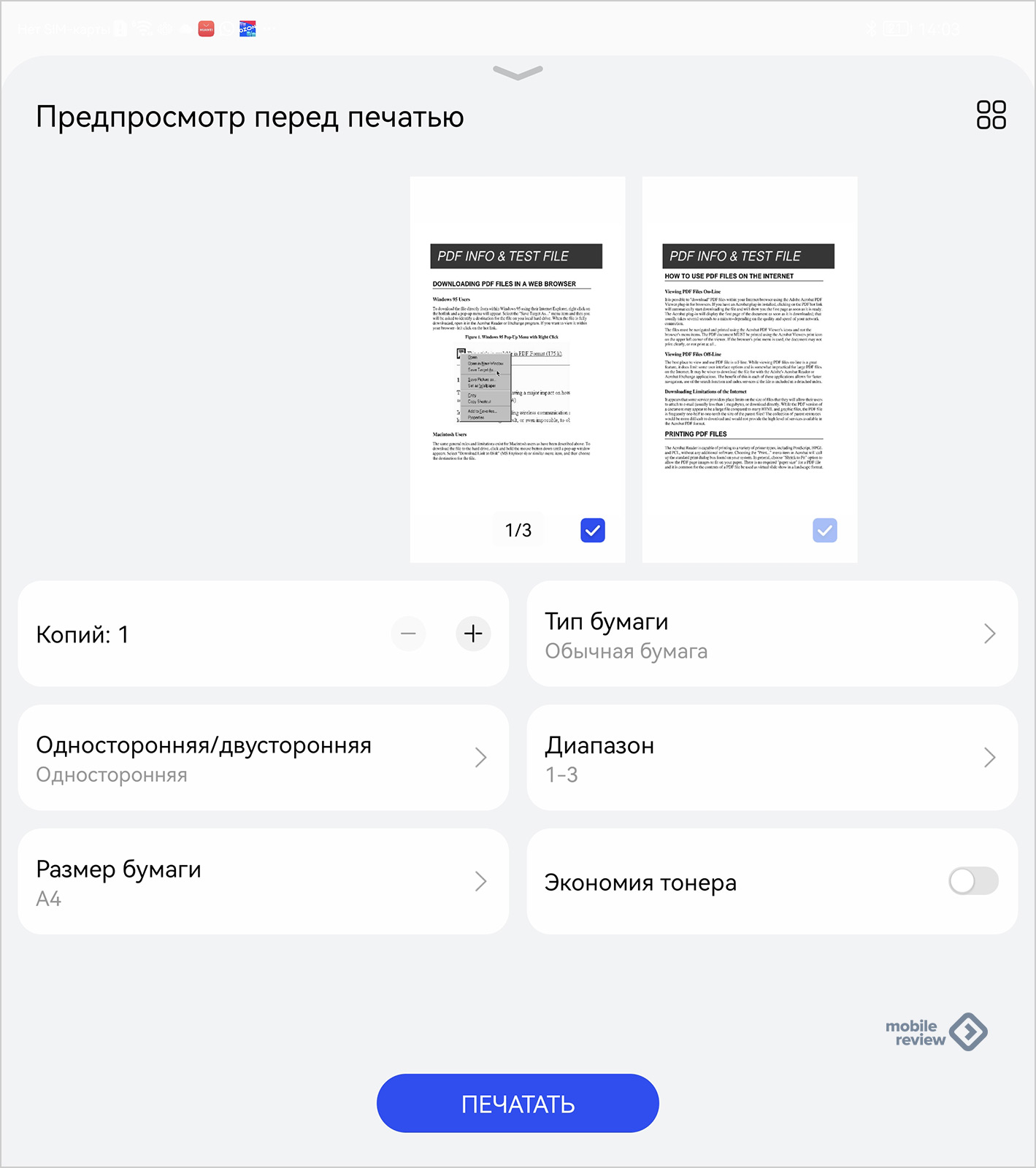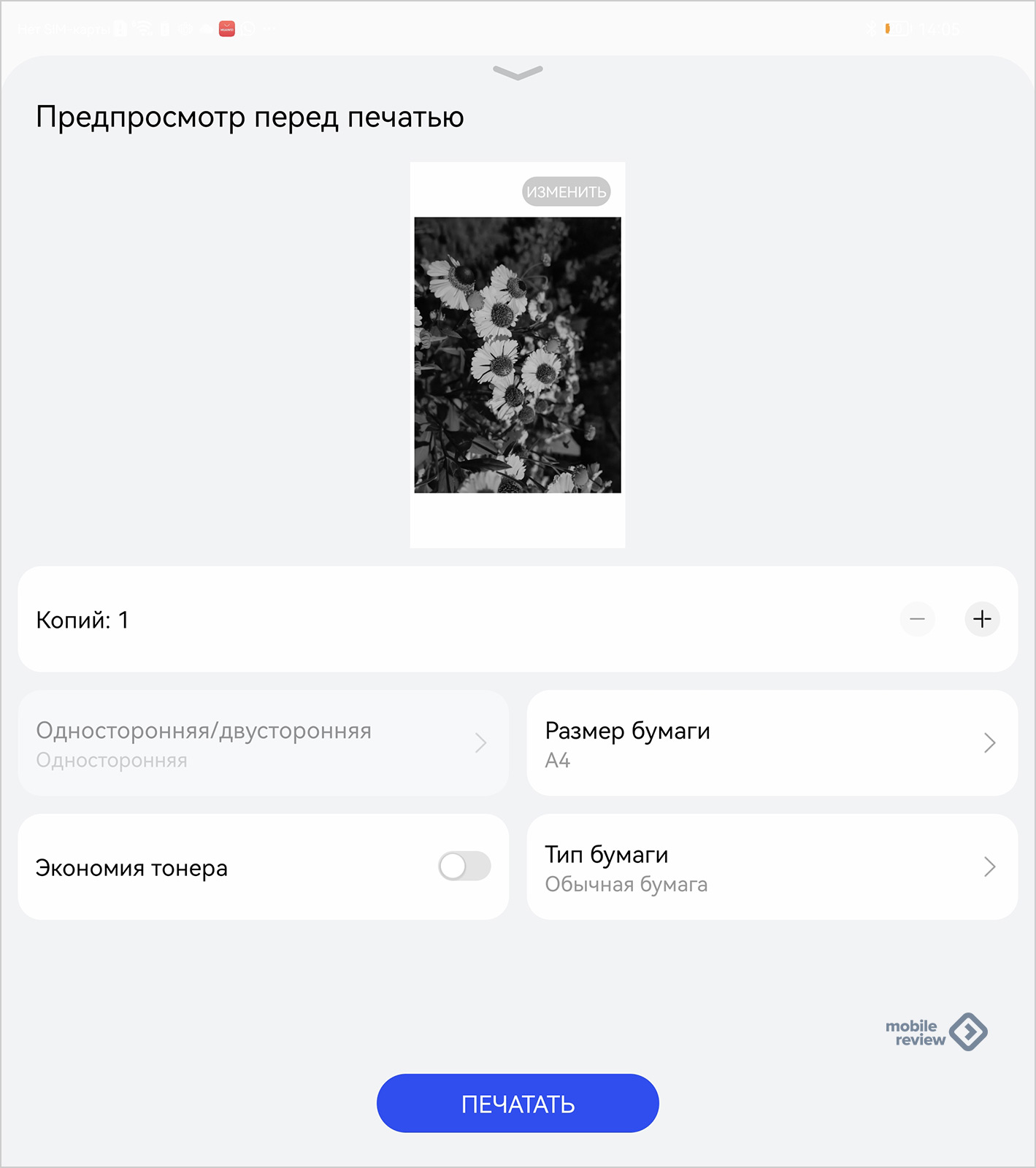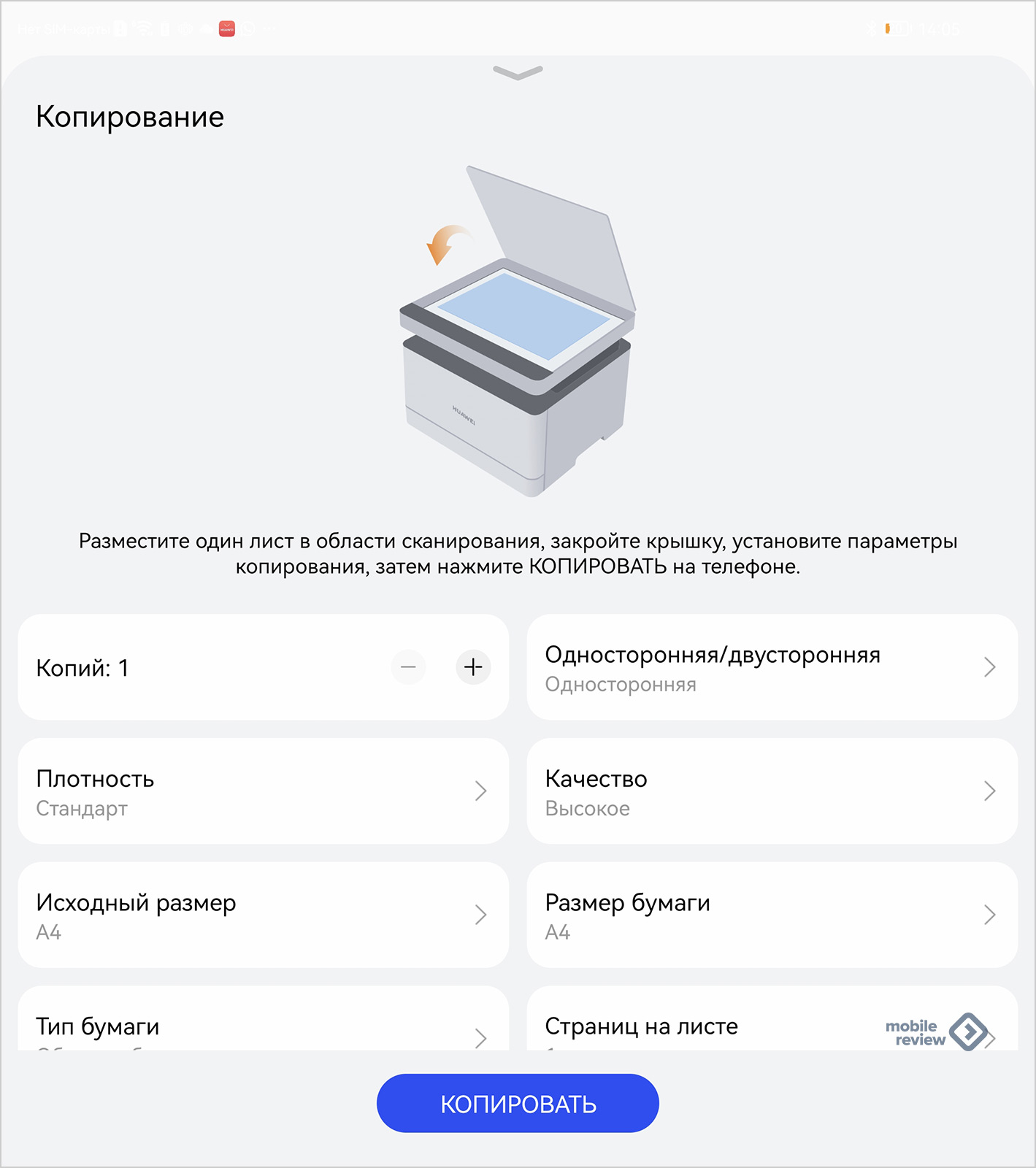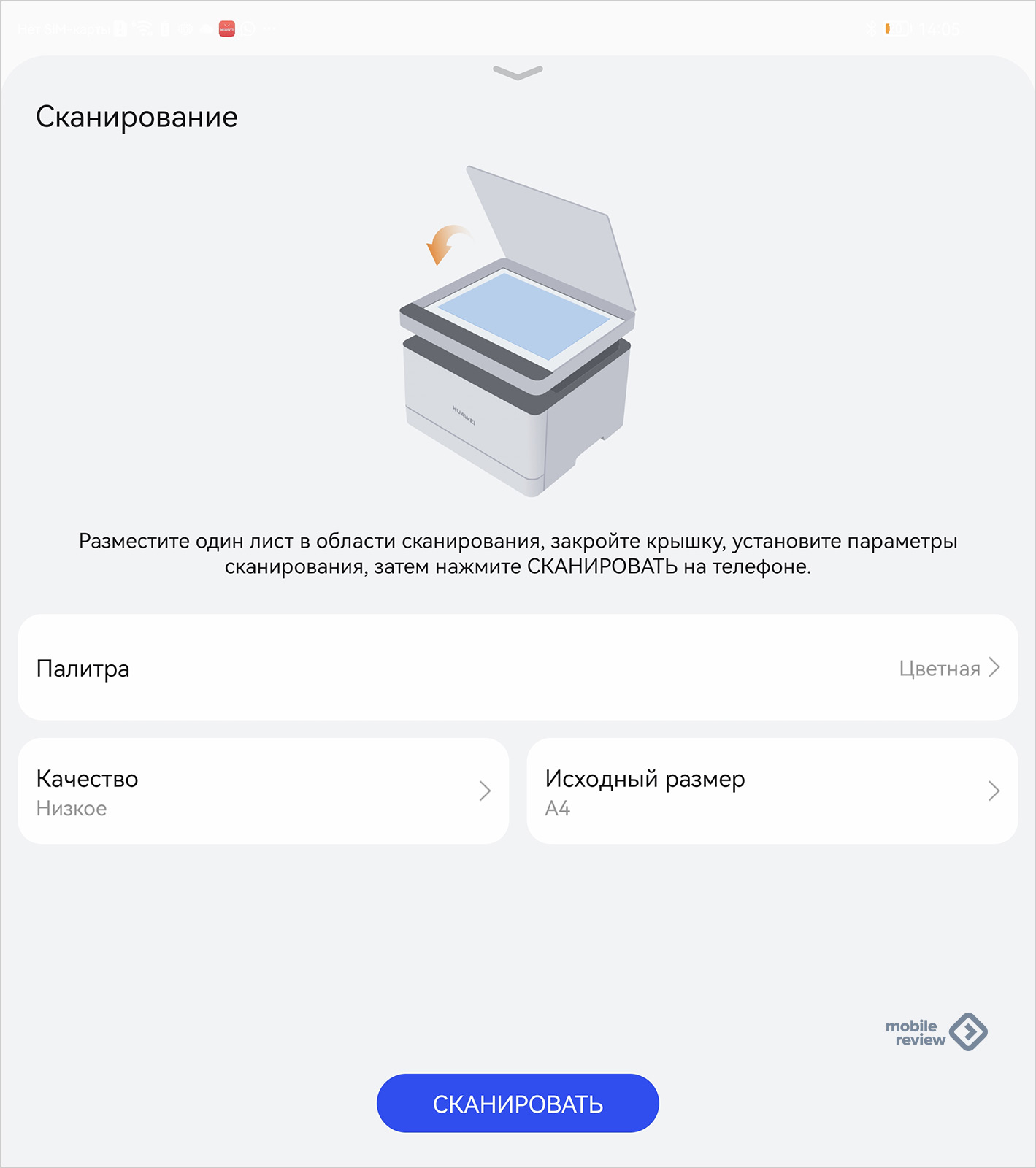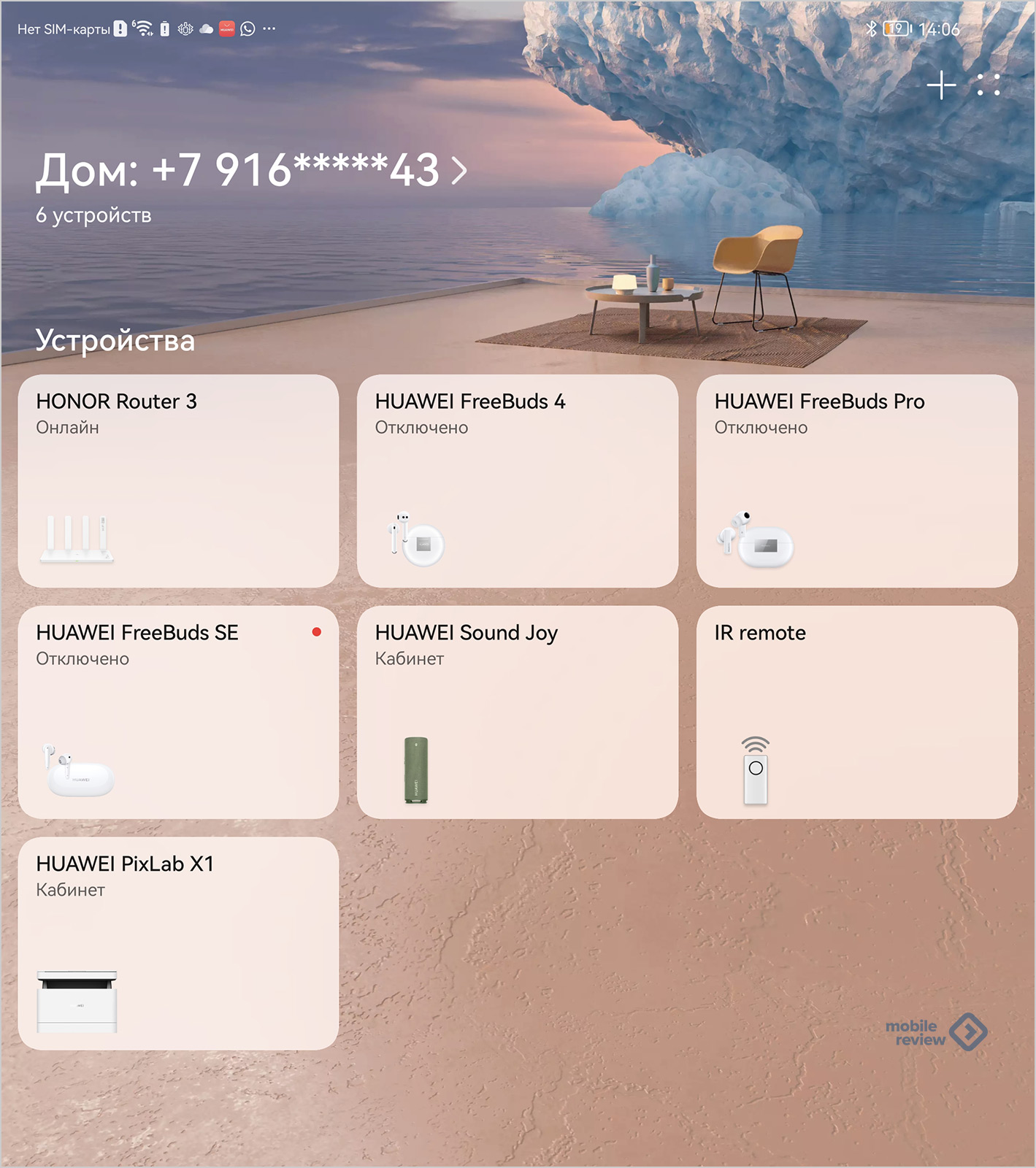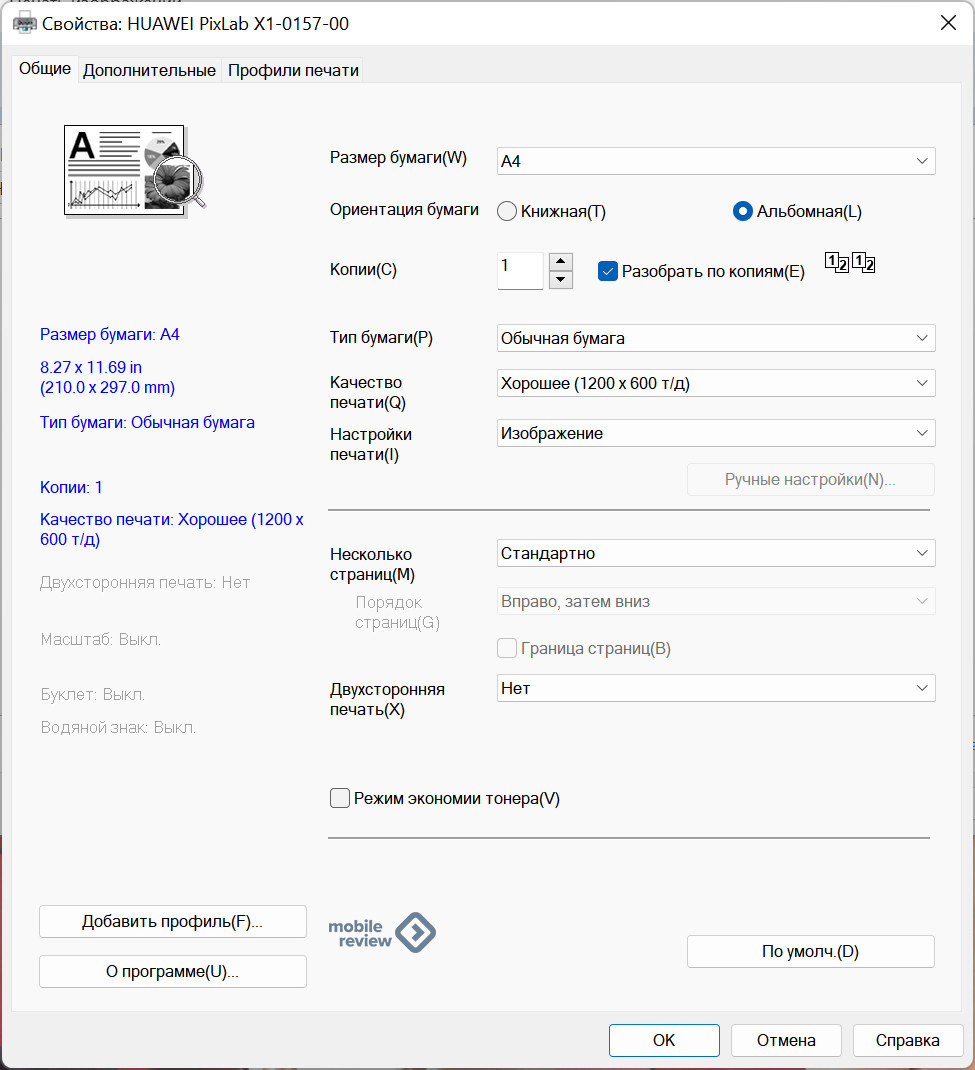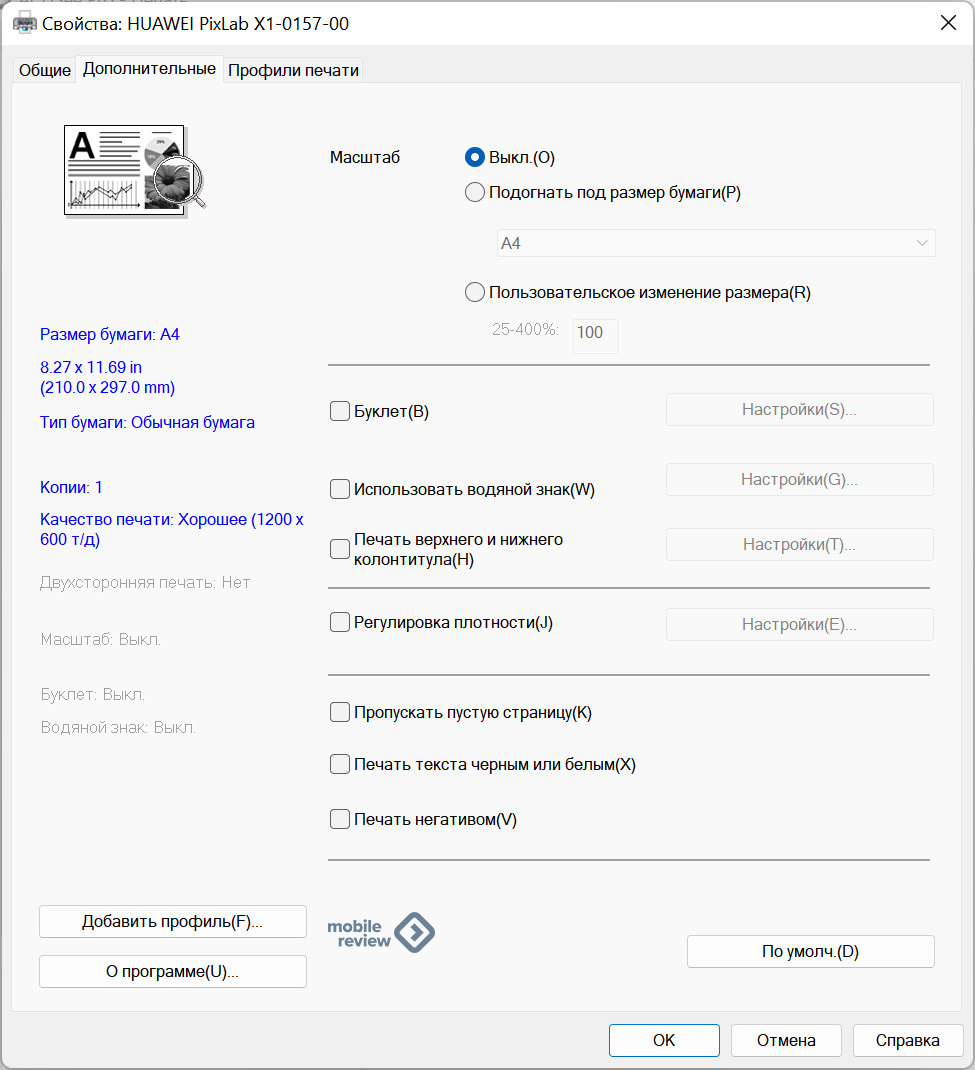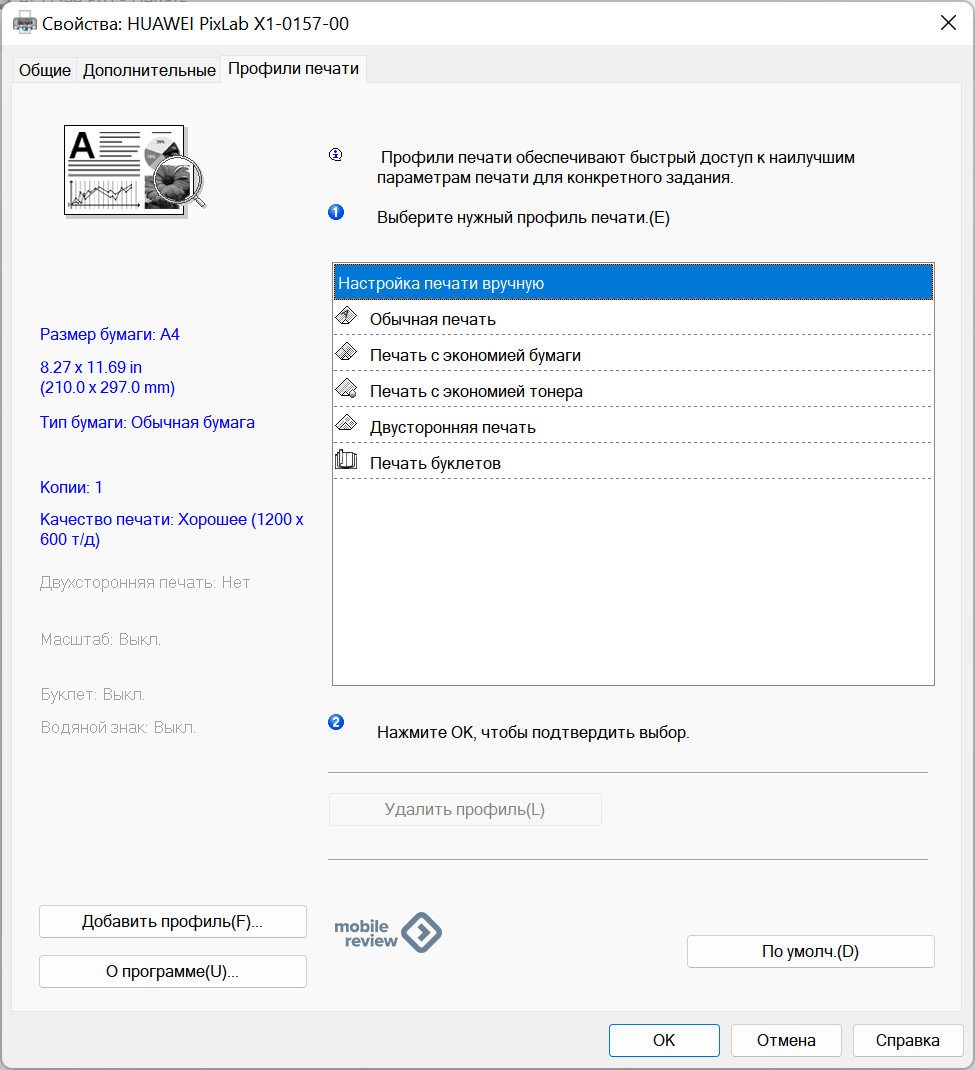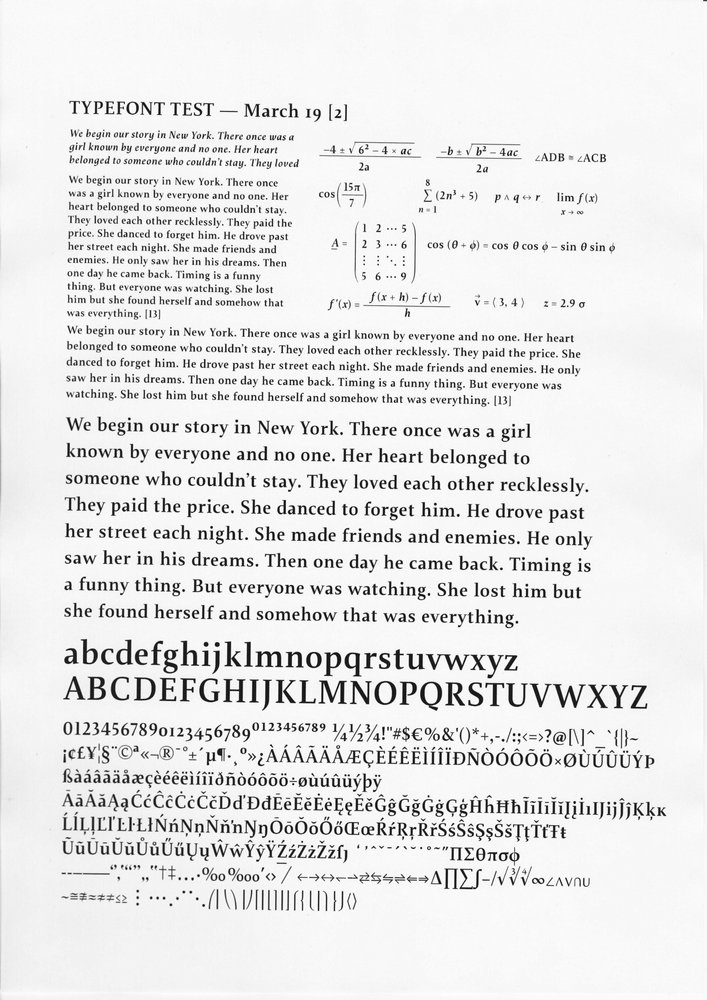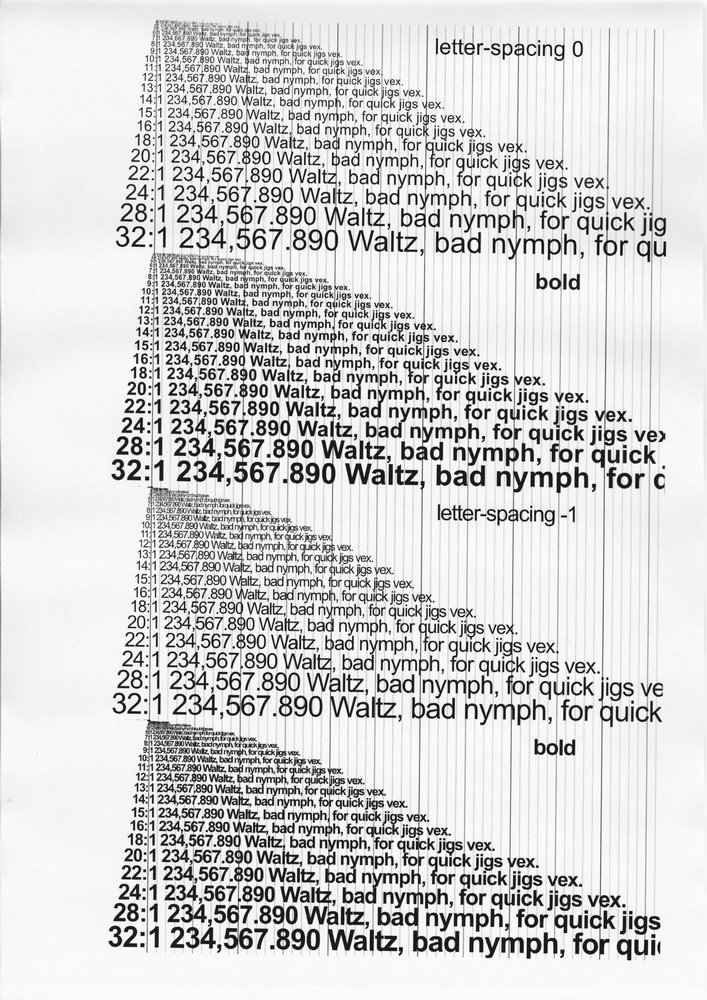Начался новый учебный год, народ потянулся с дач и югов домой, снова работа с документами: доклады, рефераты, презентации, заявления и другие важные бумаги. Впору поменять старый принтер на новый или наконец-таки купить хороший МФУ.
Летом этого года ко мне прибыло многофункциональное устройство (если кто не в курсе, МФУ — это техника, включающая в себя принтер, сканер, копир и даже факс) — Huawei PixLab X1. Обойти его стороной я не мог.
Во-первых, это Huawei. Куда мы без него, в конце концов – кормилец, предоставляет технику на обзор. Во-вторых, достаточно интересный образец с высокой скоростью печати, причем как классической — по проводу, так и по Wi-Fi, и удаленно. В-третьих — кризис устройств.
Что касается последнего момента. Я тут провел небольшой анализ МФУ и принтеров в России. Пришел к выводу, что выбор на самом деле небольшой. Если упорядочить технику по критериям «лазерный», «мфу», «адекватный бренд», то окажется, что подобных аппаратов – раз-два и обчелся. Ну либо придется покупать что-то от 35 000 рублей.
Кстати, лидером по продажам и предложениям потенциальным покупателям является китайский производитель Pantum. В какой агрегатор товаров ни глянешь – везде предлагают именно Pantum, а уж потом Canon, HP, Xerox, Brother и так далее.
Кстати, мой домашний лазерный МФУ – японский Brother. Работает уже более 7 лет. Когда-то покупал аппарат за 5 000 рублей, сегодня его цена — более 25 000 рублей. Зато картриджи доступные и недорогие.
И вот тут стоит сказать, что картридж F-1500 для Huawei PixLab X1 найти не так-то просто. В привычных магазинах его нет. На AliExpress продается примерно за 3 500 рублей. А сам МФУ Huawei сегодня можно взять за 20 000 рублей.
Table of Contents
- Основные характеристики
- Комплект поставки
- Внешний вид
- Элементы на корпусе
- Работа с Huawei PixLab X1
- Впечатления
Основные характеристики
- Размер (В x Ш x Г): 367 мм (В) × 320 мм (Ш) × 288 мм (Г)
- Вес: около 9,450 кг
- Режим печати: лазерный
- Тип печати: черно-белый
- Время печати первой страницы: ≦ 8,5 с (если принтер готов к печати)
- Скорость печати (ч/б или цветная печать): до 28 страниц в минуту
- Разрешение печати: 600 x 600 точек на дюйм
- Высокое качество: 1200 x 600 точек на дюйм
- Автоматическая двусторонняя печать: поддерживается
- Печать с помощью подключения по беспроводной сети: поддерживается
- Печать с помощью подключения по проводной сети: поддерживается
- Печать с помощью подключения USB-кабеля: поддерживается
- Удаленная печать: поддерживается
- Рекомендуемый объем печати в месяц: 200–2500 страниц
- Рабочий цикл за месяц: 20 000 страниц
- Скорость копирования: 28 копий в минуту (1-на-n, 600 точек на дюйм)
- Порты: USB-B (USB 2.0) x 1, Ethernet 10/100M х 1
- Bluetooth: 5.0
- Wi-Fi: IEEE 802.11 b/g/n
- Другие порты: NFC
- Расходные материалы: оригинальный блок фотобарабана HUAWEI X-15000
- Замена тонер-картриджа: оригинальный тонер-картридж HUAWEI F-1500
- Лоток для бумаги: 150 страниц
- Выходной лоток: 50 страниц
- Вес бумаги: 60–105 г/м²
- Размер бумаги: A4, B5 JIS, A5 (SEF), B6 JIS (SEF), A6
Комплект поставки
- Принтер (с предустановленным блоком фотобарабана и тонер-картриджем)
- Кабель для подключения к источнику питания
- USB-кабель
- Краткое руководство пользователя
- Гарантийный талон
Внешний вид
Это классическое МФУ. Такие устройства относительно большие и тяжелые, как правило, квадратной или прямоугольной формы, с отверстием для бумаги спереди и открывающейся крышкой для сканирования сверху.

В данном случае мне достался аппарат в белом цвете. Габариты — 367х320х288 мм, весит 9.5 кг. У меня он отлично уместился на столе. Важный момент, на который стоит обратить внимание, если вы размещаете гаджет близко к стене, то есть он будет находиться к ней вплотную тыльной частью. Дело в том, что лоток с бумагой выходит за пределы корпуса устройства примерно на 6 см, а еще сзади торчит силовой кабель на 7 см, поэтому общая глубина составляет 37 мм.

Для меня это достаточно актуально, поскольку принтер находится в шкафу, глубина которого ограничена. Зная глубину принтера, я специально покупал и шкаф, и полку с определенными габаритами.

Большая часть корпуса МФУ сделана из пластика белого цвета. Качество обычное, но устройство не кажется бюджетным – вполне себе добротно, без скрипов, люфта.
Из пластика черного цвета выполнена его внутренняя часть. Кстати, на фото можно заметить, что якобы на темных участках корпуса пыль. Но это не так, просто такой странный пластик.

Есть у аппарата и глянцевые элементы, куда без них… Например, сенсорная панель сверху на лицевой части. Моментально покрывается пылью и отпечатками пальцев. Уж не знаю, что будет с ней спустя год касаний. Я за практичность: матовые белые механические кнопки – наше всё!
Элементы на корпусе
Верхняя часть доступна для сканирования, но прикрыта плотной пластиковой крышкой с выемкой под захват. Внутри крышка имеет белого цвета тонкую пластиковую подложку для создания белого фона при сканировании документов.

Крышка, вероятно, должна сниматься для сканирования книг, но как это реально сделать, нигде не описано (удерживается буквально на двух пластинах, которые расходятся в стороны). А вообще, для толстых документов предусмотрено поднятие панели примерно на 10 мм. То есть паспорт или очень плотная бумага туда уместятся с закрытием крышки.

Основную часть верхней панели занимает сенсорная зона для управления устройством.
Слева — большая кнопка Huawei Share. Если у вас есть аппарат с NFC, то можно коснуться кнопки и загрузить приложение Ai Life. Ну и дальше работать с отправкой документов без использования кабеля.
Справа – большая кнопка Start для ксерокопирования. Левее – цифровой экран, который показывает режимы аппарата: например, при открытии крышки МФУ или выбора количества копий.
Другие указывать не стану – названия говорят сами за себя. Я же управлял МФУ при помощи Wi-Fi на ПК или отправлял на печать документы непосредственно со смартфона.
Под сенсорной зоной находятся места для выхода распечатанного документа. Для того, чтобы он не свисал и не падал, предусмотрена телескопическая подножка. Она выдвигается еще на 6 см. Так что и тут будьте внимательны с размерами при втискивании МФУ в ваши интерьеры. Например, в моем случае принтер был в шкафу, и с выдвинутой подножкой дверца не закрывалась. Собственно, она не закрывается даже с использованием моего родного принтера: просто во время печати дверца всегда открыта.

Справа на корпусе есть малозаметная механическая кнопка. Ее нажатие приводит к открытию нижней части корпуса для доступа к картриджу и барабану. У механизма есть четкая фиксация в верхнем положении, как у капота в автомобиле.

Кроме того, можно открыть широкую лицевую панель для доступа к картриджу. То есть первый случай важен для замены барабана, а второй — для легкого доступа к картриджу.
Чтобы его заменить, надо всего лишь открыть заглушку на картридже: «засов» влево – открыть, «засов» вправо – закрыть. Далее потянуть на себя. Легко и просто. Инструкция указана на внутренней стороне крышки.
Еще ниже располагается поддон с бумагой. Однако она не вставляется классическим способом в какой-то отсек, откуда забирается механизмом, а располагается внутри корпуса.

Вмещает такой лоток 150 страниц, чего вполне достаточно для небольшого офиса или домашнего использования. В моем дипломном проекте было где-то 300 страниц. Значит, пришлось бы заправлять два раза. В свое время печатал на струйном принтере около часа, да еще и с заменой картриджа!
Сейчас на Huawei PixLab X1 можно распечатать уже до 5 дипломных проектов за те же 60 минут.
Справа и слева на корпусе МФУ находятся выемки, благодаря которым устройство легко переносить.
С обратной стороны есть кнопка питания, разъем для подключения обычного кабеля питания (такой же, как для ПК, мониторов и так далее). Справа – RJ45 и USB-Type B. В комментариях можете написать, почему до сих пор используют именно этот тип разъема для МФУ и принтеров.

Тыльная панель открывается, тем самым предоставляя доступ к барабану — вдруг замялась бумага…
Работа с Huawei PixLab X1
В основном использовал МФУ в паре с ПК. Поскольку кабель USB оказался слишком коротким, то я решил задействовать Wi-Fi. В конце концов, перед нами современный аппарат, а достать длинный кабель мы всегда успеем.

При таком соединении необходимо скачать ПО из Сети. Хорошо бы, конечно, чтобы оно находилось в самом принтере (в системе Windows принтер обнаруживается как новый диск, где хранятся программы и драйверы).
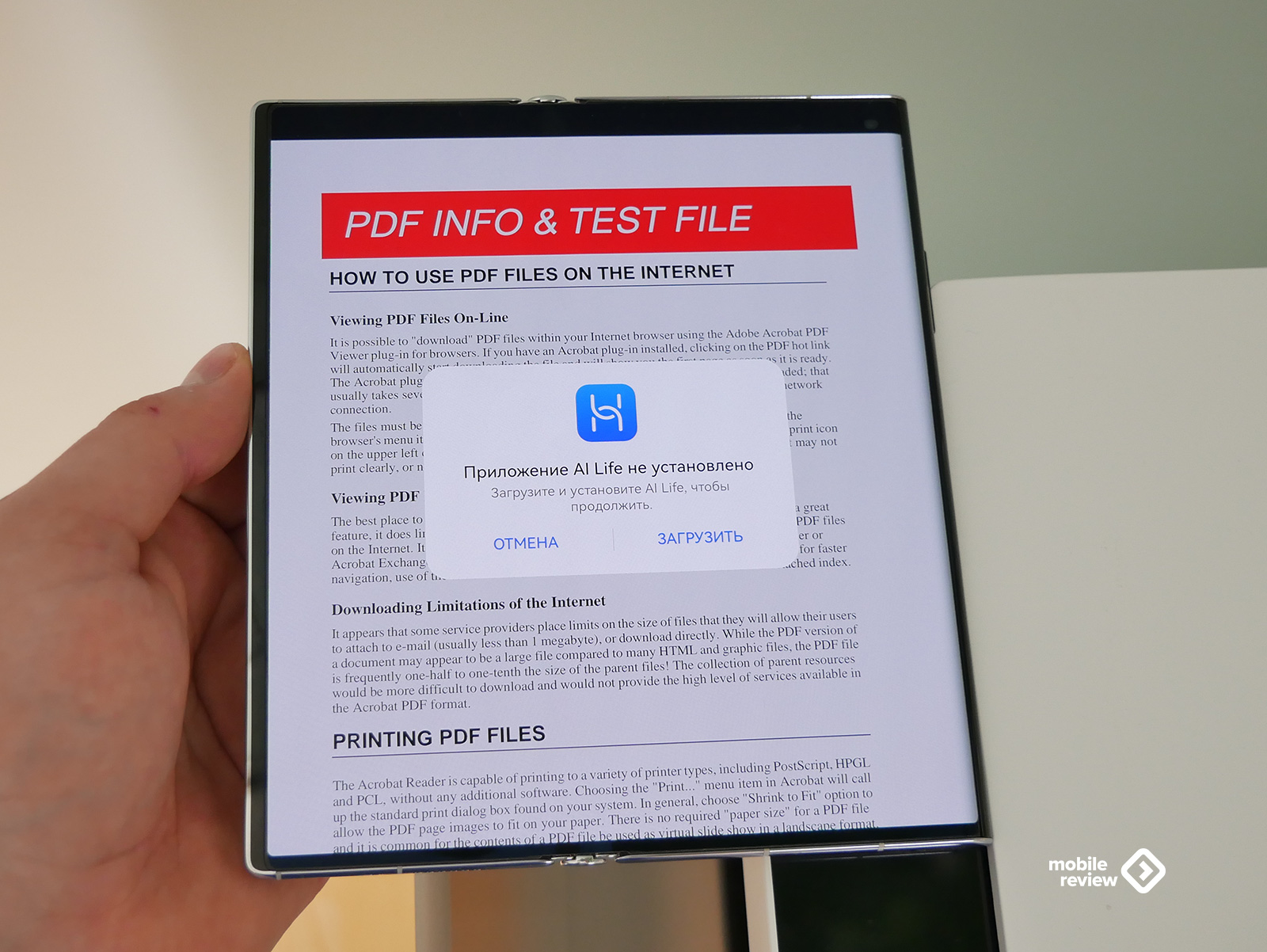
В общем, на ПК получил доступ к программе PixLab Series _ Huawei Print. Если что – вот ссылка.
При печати документов в дальнейшем надо будет выбирать в настройках печати Huawei PixLab X1. Короче говоря, никаких проблем с подключением не было.
Если вы используете смартфон, то на него надо инсталлировать Ai Life. Вообще, программа полезная, особенно если вы часто «мучаете» гаджеты Huiwei. Я коннектил МФУ с Mate Xs 2. На большом экране это делать очень удобно.
Настройки для принтера классические – никаких откровений. Обычные параметры для любого подобного гаджета.
Замеры скорости следующие:
- Сканирование ч/б 100 DPI – 10 секунд
- Сканирование ч/б 200 DPI – 12 секунд
- Сканирование ч/б 300 DPI – 15 секунд
- Сканирование ч/б 600 DPI – 25 секунд
- Сканирование цветное 600 DPI – 55 секунд

- Печать 75 DPI – 8 секунд
- Печать 100 DPI – 9 секунд
- Печать 300 DPI – 8 секунд
- Печать в режиме экономии тонера (первая страница) – 4 секунды (подготовка — 9 секунд).
- Печать в режиме экономии тонера (последующие страницы) – 2.4 секунды на страницу, или примерно 25 страниц в минуту.
Как вы заметили, разрешение никоим образом не отразилось на скорости печати. Одна секунда – погрешность. В режиме экономии тонера качество картинки почти не страдает (печать становится чуть светлее). В моем Brother такой режим превращает текст в мазню, особенно если там есть шрифт меньше 10-го. МФУ Huawei PixLab X1 способен выдавать текст размером 4-5 без труда. Шпаргалки печатать можно!

Максимальное разрешение сканирования – 9921х14031 пиксель. Качество отличное, но на 80-100% увеличении уже идут небольшие искажения с точки зрения резкости.
В целом, мне понравились качество печати, ее скорость. Хотя последний параметр важен в каких-то особых ситуациях, например, при срочной печати большого числа документов: тот же диплом, реферат, курсовой проект и так далее. Но еще раз повторюсь, что в домашних условиях даже 15 страниц в минуту вполне достаточно.
Впечатления
Когда-то давно существовало золотое правило при покупке принтера: обязательно обращай внимание на стоимость и доступность чернил! Принтер может стоить дорого, но расходные материалы легко достать в ближайшем магазине за копейки.
С Huawei PixLab X1 ситуация такая себе, откровенно говоря. В данный момент картридж F-1500 можно купить разве что на AliExpress (я нашел вот тут).
Поблуждав по форумам и отзывам в магазинах, натыкался на одни и те же моменты:
— Принтер классный – надо брать!
— Лежит без дела, потому что не могу купить картридж.
Наверняка со временем ситуация исправится, ну а пока лучше всего купить чернила впрок. По опыту могу сказать, что для домашних дел 1500 страниц хватит года на два, если не больше.
А вот если вы счастливый студент, то надо брать аппарат, который выдает не меньше 5000 страниц.
Подытожу. Был бы рад советовать устройство к покупке, но останавливает ситуация с заменой картриджа. Впрочем, если вам несложно заказывать картриджи за 3500 рублей с AliExpress – в путь, Huawei PixLab X1 за 20 000 рублей — вполне интересное МФУ.

Конкуренты:
- Pantum M6507. Стоит около 12 000 рублей. Наиболее популярная модель. Печатает 22 страницы в минуту, 1200х1200 DPI, есть Wi-Fi. Картридж стоит 3 600 рублей (ресурс — 1600 страниц).
- Brother DCP-1602R. Стоит 25 000 рублей. Этим пользуюсь я. Надежный. Нет Wi-Fi. Картриджи стоят в районе 500-700 рублей (ресурс — 1500 страниц).
- HP LaserJet Pro MFP M28w. Стоит 26 000 рублей за версию с Wi-Fi. Печать 18 страниц в минуту. Картридж стоит 4 000 рублей (ресурс — 1000 страниц).
Какими МФУ или принтерами пользуетесь вы, сколько стоит заправка или картриджи, какой расход в среднем?